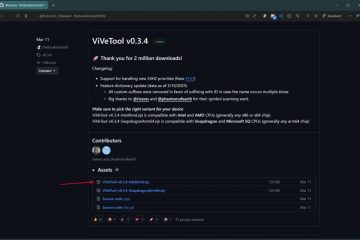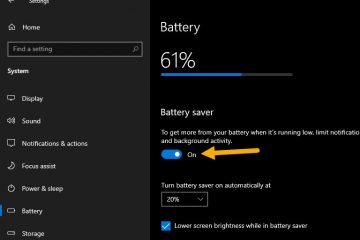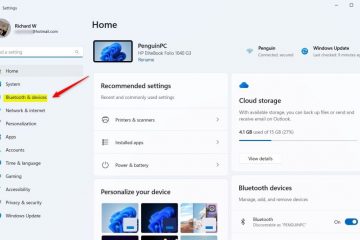Als Windows 11 zum ersten Mal auf den Markt kam, waren nicht die Symbole oder Widgets eine der größten Änderungen, die den Leuten auffielen; es war die Taskleiste. Jahrelang konnten Windows-Benutzer die Taskleiste an den oberen Rand oder an die Seiten des Bildschirms ziehen.
Es war einfach, vertraut und gab jedem die Möglichkeit, sein Setup zu personalisieren. Dann kam Windows 11 mit seinem brandneuen Design, zentrierten Symbolen und einer gesperrten Taskleiste, die sich nicht verschieben ließ.
Wenn Sie versucht haben, Ihre Taskleiste zu verschieben und festgestellt haben, dass sie sich einfach nicht bewegen lässt, machen Sie sich keine Sorgen, Sie sind nicht allein. In diesem Leitfaden erkläre ich Ihnen, warum Microsoft diese Option entfernt hat, was Sie noch anpassen können und welche neuesten Arbeitsmethoden es gibt, um Ihre Taskleiste an den oberen, linken oder rechten Bildschirmrand zu verschieben. Beginnen wir also mit der Anleitung.

Inhaltstabelle
Warum Sie sich nicht bewegen können Noch mehr die Taskleiste in Windows 11?
Damals in Windows 7, 8 und 10 war es mühelos; Sie können die Taskleiste einfach an einen beliebigen Rand Ihres Bildschirms ziehen. Warum hat Microsoft das in Windows 11 weggelassen? Die Antwort liegt in der kompletten Neugestaltung der Taskleiste.
Beim Start von Windows 11 hat Microsoft einen Großteil der Benutzeroberfläche von Grund auf neu erstellt. Die neue Taskleiste ist nicht dieselbe von Windows 10; Es ist anders codiert, mit neuen Animationen, Übergängen und Layouts, die speziell für den unteren Bildschirmbereich entwickelt wurden.
Alles, das Startmenü, das Benachrichtigungscenter und sogar die Schnelleinstellungen, hängt von dieser unteren Platzierung ab. Das Verschieben an eine andere Kante ist nicht so einfach wie das Ändern einer Codezeile. Es würde mehrere visuelle Elemente und Verhaltensweisen beeinträchtigen.
Microsoft hat öffentlich erklärt, dass nur ein sehr kleiner Prozentsatz der Benutzer die Taskleiste verschoben hat, sodass sich die Neugestaltung der gesamten Benutzeroberfläche, nur um dies erneut zu unterstützen, nicht gelohnt hat.
Offiziell bleibt die Taskleiste also unten. Das heißt, „offiziell“ bedeutet nicht „unmöglich“. Mit einigen Änderungen und Tools können Sie es immer noch verschieben, aber es erfordert ein wenig Aufwand.
Was Sie noch ohne Hacks anpassen können
Also, jetzt reden wir darüber, was Sie mit Windows 11 tatsächlich sicher anpassen können.
1. Ändern Sie die Ausrichtung der Taskleistensymbole (links oder zentriert).
Standardmäßig zentriert Windows 11 Ihre Startschaltfläche und Symbole, ähnlich wie bei macOS. Wenn Sie das klassische linksbündige Erscheinungsbild bevorzugen, gehen Sie wie folgt vor:
Klicken Sie mit der rechten Maustaste auf eine beliebige leere Stelle in Ihrer Taskleiste. Wählen Sie Taskleisteneinstellungen. Scrollen Sie nach unten und klicken Sie auf Taskleistenverhalten. Wählen Sie unter Ausrichtung der Taskleiste Links statt Mitte aus.
Das ist es. Ihre Symbole werden sofort nach links verschoben und die Schaltfläche „Start“ kehrt an ihre alte Position zurück.
2. Symbole anzeigen oder ausblenden
Sie können auswählen, welche Symbole angezeigt werden, z. B. Widgets, Copilot, Aufgabenansicht oder Suche. Deaktivieren Sie unter Taskleistenelemente einfach die unerwünschten Elemente. Dadurch wird die Taskleiste übersichtlicher und minimalistischer.
3. Symbole kombinieren oder trennen
In Windows 11 können Sie jetzt entscheiden, ob Sie Taskleistensymbole kombinieren oder einzeln anzeigen möchten. Gehen Sie zu: Einstellungen > Personalisierung > Taskleiste > Taskleistenverhalten > Taskleistenschaltflächen kombinieren
Wählen Sie Ihre bevorzugte Option:
Immer kombinieren, wenn die Taskleiste voll ist. Niemals kombinieren
4. Größe der Taskleiste ändern
Möchten Sie mehr Platz für Apps oder kleinere Symbole? Sie können auch die Größe der Taskleiste anpassen:
Öffnen Sie Einstellungen > Personalisierung > Taskleiste > Taskleistengröße. Wählen Sie Klein, Mittel oder Groß
Diese integrierten Einstellungen könnten für die meisten Benutzer ausreichend sein. Aber wenn Sie Ihre Taskleiste wirklich oben, links oder rechts haben möchten, lesen Sie weiter.
Verschieben der Taskleiste mithilfe von Registrierungsoptimierungen (wenn Sie Ihr Windows 11 nicht auf die Version 25H2 aktualisiert haben)
Behandeln wir die „manuelle“ Methode, das Bearbeiten der Windows-Registrierung.
Hinweis: Dies Methode funktioniert nicht mehr auf den neuesten Windows 11-Versionen (wie 25H2 Build). Aber es lohnt sich trotzdem zu verstehen, wie es in älteren Versionen funktionierte, denn es hilft zu erklären, wie Windows Ihre Taskleisteneinstellungen speichert.
Hier sind die Schritte, die Sie ausführen müssen:
Drücken Sie Win + R, geben Sie regedit ein und drücken Sie die Eingabetaste. Navigieren Sie zu diesem Speicherort: HKEY_CURRENT_USER\Software\Microsoft\Windows\CurrentVersion\Explorer\StuckRects3  Doppelklicken Sie rechts auf den Wert Einstellungen. Sie sehen eine lange Zahlenfolge. Suchen Sie die zweite Zeile, sechste Spalte (der Wert beginnt oft mit 03). Ändern Sie diesen Wert in: 01 → Taskleiste oben 00 → Links 02 → Rechts 03 → Unten
Doppelklicken Sie rechts auf den Wert Einstellungen. Sie sehen eine lange Zahlenfolge. Suchen Sie die zweite Zeile, sechste Spalte (der Wert beginnt oft mit 03). Ändern Sie diesen Wert in: 01 → Taskleiste oben 00 → Links 02 → Rechts 03 → Unten  Klicken OK. Öffnen Sie den Task-Manager (Strg + Umschalt + Esc). Suchen Sie den Windows Explorer, klicken Sie mit der rechten Maustaste darauf und klicken Sie auf Neustart.
Klicken OK. Öffnen Sie den Task-Manager (Strg + Umschalt + Esc). Suchen Sie den Windows Explorer, klicken Sie mit der rechten Maustaste darauf und klicken Sie auf Neustart.
Wenn Sie eine ältere Windows 11-Version (wie 21H2) verwenden, wird Ihre Taskleiste möglicherweise immer noch nach oben verschoben. Aber da Microsoft das Taskleistensystem in späteren Builds aktualisiert hat, ist diese Änderung jetzt größtenteils nicht mehr funktionsfähig.
Tools von Drittanbietern, die im Jahr 2025 tatsächlich funktionieren
Wenn Sie heute eine funktionierende Lösung wünschen, benötigen Sie Hilfe von Software von Drittanbietern. Sehen wir uns die derzeit beliebtesten (und sichersten) Geräte an.
1. ExplorerPatcher (kostenlos)
ExplorerPatcher ist ein leichtes Open-Source-Programm, das viele altmodische Windows 10-Funktionen wiederherstellt. Es kann die Taskleiste nach oben verschieben, das klassische Startmenü wiederherstellen und sogar das Verhalten der Taskleiste wie in älteren Windows-Versionen anpassen.
Besuchen Sie die offizielle ExplorerPatcher-GitHub-Seite. Laden Sie die neueste Version (ep_setup.exe) aus dem Abschnitt Assets herunter.  Führen Sie das Installationsprogramm aus. Es wird automatisch Ihre Taskleiste patchen und den Explorer neu starten. Klicken Sie mit der rechten Maustaste auf Ihre Taskleiste > wählen Sie Eigenschaften.
Führen Sie das Installationsprogramm aus. Es wird automatisch Ihre Taskleiste patchen und den Explorer neu starten. Klicken Sie mit der rechten Maustaste auf Ihre Taskleiste > wählen Sie Eigenschaften.  Suchen Sie auf der Registerkarte Taskleiste nach Primäre Taskleistenposition auf Bildschirm > wählen Sie Oben. Klicken Sie auf Datei-Explorer neu starten, um die Änderungen zu übernehmen.
Suchen Sie auf der Registerkarte Taskleiste nach Primäre Taskleistenposition auf Bildschirm > wählen Sie Oben. Klicken Sie auf Datei-Explorer neu starten, um die Änderungen zu übernehmen. 
Vorteile
Völlig kostenlos. Stellt das alte Design der Taskleiste wieder her (mehr Kontrolle). Regelmäßig von der Community aktualisiert.
Nachteile
Unterbricht gelegentlich nach größeren Windows-Updates. Es dauert ein wenig, bis es richtig konfiguriert ist. Antivirus kann es melden (Fehlalarm), weil es Systemdateien verändert. 
Hinweis: Deaktivieren Sie nach der Installation die automatischen Windows-Updates bis Sie sind sicher, dass die neueste Version von ExplorerPatcher Ihren aktuellen Build unterstützt. Dies vermeidet Abstürze oder visuelle Fehler.
2. Start11 (Bezahlt, aber poliert)

Wenn Sie etwas Stabiles und Stabiles bevorzugen Einsteigerfreundlich ist Start11 von Stardock eine gute Wahl. Es handelt sich um eine kommerzielle App, bietet jedoch eine 30-tägige kostenlose Testversion und ist eines der wenigen Tools, das auf den neuesten Windows 11-Builds (Stand Oktober 2025) immer noch einwandfrei funktioniert.
Besuchen Sie stardock.com/products/start11. Laden Sie die App herunter und installieren Sie sie. Wählen Sie während der Einrichtung 30-Tage-Testversion starten oder kaufen Sie eine Lizenz (ca. 9,99 $).  Öffnen Sie Start11 > gehen Sie zu den Einstellungen der Taskleiste. Suchen Sie nach der Taskleistenposition und wählen Sie Oben für den primären Monitor aus. Bestätigen und bewerben.
Öffnen Sie Start11 > gehen Sie zu den Einstellungen der Taskleiste. Suchen Sie nach der Taskleistenposition und wählen Sie Oben für den primären Monitor aus. Bestätigen und bewerben. 
Vorteile
Sehr stabil; bricht selten nach Updates ab. Einfache Bedienung, auch für Anfänger. Bietet eine umfassende Anpassung des Startmenüs (Windows 7-, 10-oder 11-Stile).
Nachteile
Kostenpflichtige Software (nach Testversion). Unterstützt keine Links-/Rechtspositionierung, nur Oben. Beansprucht die Systemressourcen etwas mehr als ExplorerPatcher. 
Wenn Sie eine „Einstellen und vergessen“-Lösung wünschen, ist Start11 zweifellos die sicherste Wette.
Lesen Sie außerdem:
3. Windhawk-Mods (für Power-Benutzer)

Windhawk ist eine Anpassungs-Engine, mit der Sie kleine, von der Community erstellte „Mods“ auf Windows-Funktionen anwenden können, ähnlich wie Browsererweiterungen für Ihr System. Es gibt einen beliebten Windhawk-Mod namens „Taskleiste nach oben verschieben“, der auf den neuesten Windows 11-Builds funktioniert.
Gehen Sie zu windhawk.net. Laden Sie Windhawk herunter und installieren Sie es. Starten Sie es und suchen Sie nach dem Mod „Taskbar on Top“.  Installiere und aktiviere den Mod. Starten Sie den Explorer oder Ihren PC neu.
Installiere und aktiviere den Mod. Starten Sie den Explorer oder Ihren PC neu. 
Vorteile
Funktioniert auf den neuesten Windows-Builds (sogar 25H2). Modular, einfach zu aktivieren oder zu deaktivieren. Ständig von der Community aktualisiert.
Nachteile
Erfordert manuelle Einrichtung. Einige Mods sind möglicherweise nicht 100 % stabil. Da dadurch Code in den Explorer eingeschleust wird, werden Sie möglicherweise von einigen Antivirenprogrammen gewarnt (auch hier handelt es sich um Fehlalarme). 
Wenn Sie gerne experimentieren und auf dem Laufenden bleiben möchten, macht Windhawk Spaß und flexibel.
Das ist also alles, was wir für Sie zum Verschieben der Taskleiste in Windows 11 (oben, links oder rechts) haben. Wir hoffen, dass dieser Leitfaden Ihnen geholfen hat. Für weitere Informationen kommentieren Sie unten und lassen Sie es uns wissen.